Girmiş olduğunuz irsaliyeleri faturalara toplu bir biçimde aktarmasını sağlayabilirsiniz. Aşağıdaki adımları izleyerek doğru bir toplu fatura oluşturmayı gerçekleştirebilirsiniz.

Bu alan ile irsaliyeler arasında filtreleme işlemini gerçekleştirmeniz mümkün. Birden fazla şubeniz var ise bu şubelerde oluşturulan irsaliyeleri gruplamak isterseniz şube içerisindeki şubelerden onay işaretini kaldırarak işlemi gerçekleştirebilirsiniz. Ardından İrsaliyelerdeki tarihler ile tarih aralığı belirleyerek detaylandırabilirsiniz. Cari kodlarından aralık girerek belirli carilere ait irsaliyeleri seçebilir, depo, proje, personel ve departmanı irsaliyeye tanımladıysanız seçerek daha detaylı bir filtreleme işlemi uygulayabilirsiniz. Son işlem olarak listele seçeneği ile irsaliyelerinizi listeleyebilirsiniz.

Listelenen irsaliyeler bu alanda görüntülenir. Burada listelenen irsaliyeleri seçerek faturalandırma işlemine geçebilirsiniz.Seçmek için satıra bir kez tıklamanız yeterli olacaktır. Birden fazla satır seçmek için Shift tuşuna basarak üzerlerine tıklayabilirsiniz.

Buradan Tarih seçeneği ile fatura tarihini belirleyebilir, herhangi bir cariye faturayı tanımlayabilirsiniz. Depo seçerek faturanın giriş deposunu belirleyebilirsiniz. Projeye ait faturalar ise projeyi F10 menüsünden seçebilir, aynı işlemi personel ve departman bölümünde de yapabilirsiniz. Fatura tipinden toptan veya perakende olarak değişebilirsiniz. Açık seçeneği ile faturanız vadeli ise seçebilir, nakit ödeme ile fatura tamamlandıysa kapalı seçerek Kasa bölümünden fiyatın çıkış yapılacağı kasayı seçebilirsiniz. Açıklama varsa ekleyebilirsiniz. Fatura tarihini Evraklardan Alsın seçeneği ile irsaliyedeki tarihi faturaya aktarabilirsiniz, aynı şekilde Cari Kodunu Evraklardan Alsın seçeneği ile irsaliyedeki cariyi faturaya aktarabilirsiniz. Her Evrak Ayrı Faturalansın seçeneği ile seçmiş olduğunuz irsaliyeleri ayrı ayrı faturalandırabilir, işaretini kaldırırsanız tek faturada toplar. Son işlem olarak Seçilen Evrakları Faturalandır butonu ile faturalandırma işlemini başlatabilirsiniz.
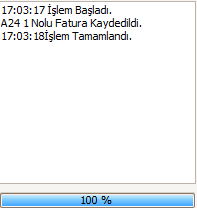
Faturalandır seçeneğini kullandıktan sonra hemen sağında bulunan işlem detay bölümünde işlemin başlangıç ve bitişini görebilirsiniz, herhangi bir hata ile karşı karşıya gelirseniz bayinizden yardım alabilirsiniz.